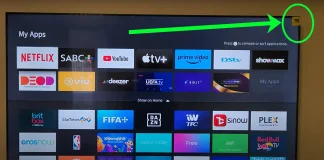LGテレビのObject Depth Enhancer:説明
2018年から2019年にかけて、テレビメーカーは自社製品の利点を最大化しようとしました。この期間中、いわゆる「インテリジェントプロセッサ」が宣伝されることになり、これが異常な画像品質を提供することになっていました。こうして、Object Depth Enhancerという技術が生まれましたが、実際にはマーケティングの一環です。LGは商標を登録し、自社のテレビの広告キャンペーンで積極的にプロモーションを開始しました。
Object Depth Enhancer:LGテレビにおける画像改善技術で、画像の立体感を高めることを目的としています。
Object Depth Enhancerの仕組み
Object Depth Enhancer技術の原理は、画面上のオブジェクトの深さを強調することです。深さの効果を作り出すには、色の異なるシェード間の遷移を強化する必要があり、これによってオブジェクトが視覚的に際立つようになります。
例えば、同じ色の2つのテキストを想像してみてください。片方に影を加えると、そのテキストはより立体的に見えます。これがこの技術の仕組みです。テレビプログラムは色のシェードを分析し、画像を修正してより正確でスムーズな遷移を作り出し、深さの感覚を強化します。
技術の欠点
残念ながら、Object Depth Enhancerは約束されたほど画像を改善しませんでした。まず、画像を正しく処理できないことがありました。次に、高品質のビデオを視聴する際には、技術が画像に顕著な改善をもたらさないことが多いです。近年、HDRなどの技術の発展に伴い、画像の改善はますます不要になっており、コンテンツの元の品質がはるかに重要な役割を果たしています。
Object Depth Enhancerとマーケティング
実際には、テレビにはこのレベルで画像を正しく処理し分析するための計算資源が不足しています。画像を正確に分析し処理する必要がありますが、すべてのオブジェクトに深さを作成する必要はありません。プログラムは、オブジェクトが前景にあるか背景にあるかを理解する必要があります。また、テレビをモニターとして使用する場合、このような技術は信号の遅延を引き起こし、Input lagを増加させるため、無効にする必要があります。
そのため、2020年以降、Object Depth Enhancerに関する言及はほとんど消えてしまいましたが、商標は依然としてLGに属しています。将来的には、新しいテレビの広告キャンペーンで再びその復活を耳にすることがあるかもしれません。
LG NanoCellテレビシリーズ: 何についてなのか
これらのテレビについて少し歴史を紹介します。2017年まで、LEDテレビが製造されていました。2017年に、ディスプレイを製造する工場は新しい材料、いわゆる量子ドットを使用し始めました。LGは「Super」という名前を使うことに決めましたが、会社のマーケティング担当者はその名前がユニークでないため却下しました。以下に、LGが2017年にテレビをどのようにポジショニングしていたかを示します。
2020年までのLG NanoCellテレビ
2020年まで、LGはNanoCellシリーズをOLEDテレビと並ぶ先端技術ソリューションとして宣伝していました。その当時、NanoCellはプレミアム技術と見なされていました。しかし、2020年には、この名前がもはや特別なものと結びつかず、消費者の意識の中で徐々にその地位を失っていることが明らかになりました。このため、2020年には、現代の製造ラインで量子材料を使用して製造されたディスプレイを備えた新しいラインであるNANOおよびQNEDが発表されました。同時に、NanoCellのマーケティングプロモーションは大幅に削減されました。
2020年以降のLG NanoCellテレビ
2020年以降、NanoCellは予算型テレビシリーズとなり、積極的な広告キャンペーンがあったにもかかわらず、最も手頃な価格のディスプレイが使用されています。これらのディスプレイは、8ビットのカラーデプスしかサポートせず、安価な材料で作られています。
このように、2017年からNanoCellシリーズは、かつてLGのラインナップの最上位に位置していたものの、徐々に下位に移動し、予算型テレビのカテゴリに属するようになりました。
テレビとモニターのコントラスト、バックライト、明るさの設定
テレビやモニターの画像品質に大きく影響を与える主なパラメーターは、明るさとコントラストです。また、直接的に画像の品質には影響しないバックライト設定もあります。これらのパラメーターはすべてのモニターやテレビに存在しますが、これらのパラメーターが何を意味し、画面が明るさやコントラストの変化に物理的にどのように反応するかについて考える人は少ないです。明るさとコントラストは相互に関連しており、画像の調整は両方のパラメーターを考慮して行う必要があります。
コントラストと明るさのレベルは、ビデオが撮影されるときに記録され、テレビやモニターはこれらのレベルを調整して、表示と照明条件に基づいて可能な限り最良の画像を達成できます。
テレビとモニターのコントラスト
コントラストは、画面の最も明るい部分と最も暗い部分との比率です。仕様が2500:1と表示されている場合、これは画面の最も明るい部分が最も暗い部分の2500倍の明るさであることを意味します。言い換えれば、黒い画面を見ていると、白い画面は最も暗い部分の2500倍の明るさになります。
コントラストには主に2種類あります:
標準コントラスト – 通常の明るさとバックライト設定での標準値。
ダイナミックコントラスト – 最大の明るさとバックライト設定でのコントラストで、しばしばマーケティング目的で使用されるため、はるかに大きな数値になります。
実際には、コントラストは色の濃淡がどれだけ異なるかを示しています。コントラストが低いと、画像は鈍く、色あせたように見えます。以下の画像では、グレースケールを使用して、通常のコントラスト、高いコントラスト、低いコントラストの例を見ることができます。RGBの色が均等に使われています:
通常のコントラスト: グレースケール全体にわたってスムーズなグレーのグラデーションが見えます。
高いコントラスト: スケールの暗い部分がさらに暗くなり、明るい部分では色の遷移が失われ、全体的に色が暗いトーンにシフトします。
低いコントラスト: 画像が明るいトーンにシフトし、暗い色のグラデーションが歪みます。
したがって、コントラストは画像がどれだけリアルで鮮やかに見えるかに重要な役割を果たします。
テレビとモニターの明るさ
明るさは、画面がユーザーに提供できる光の量を示します。これは完全に正しい概念ではありません。まず、明るさは、3つの基本色のレベルを増加させながら、その比率を保ちます。明るさが増すと、画面の画像は明るくなり、ある点まで達すると、明るさがしきい値に達し、画像は鮮やかな詳細を失い、白いぼやけに変わります。
以下の図では、明るさの変化に伴うグレースケールの変化を見ることができます:
低い明るさ: 暗い色の遷移が失われます。
中程度の明るさ: 白から黒までのすべての階調が見えます。
高い明るさ: 明るい明るさの遷移(白の色合い)が失われ、黒がグレーになります。
モニターとテレビのバックライト
LEDおよびOLEDテレビのバックライトは、基本的な色のレベルの変更とは関係がなく、受信した信号とも関係ありません。バックライトは、LEDパネルの場合、バックライトLEDの光量を、OLEDパネルの場合はピクセルの光量を調整します。この調整は、バックライトを担当する要素に適用される電圧を変更することで行われます。これは、画面の全体的な照明を調整するためのもので、通常は部屋の照明に応じて明るさを調整するために使用されます。この調整の利点は、色調の歪みがないことです。
コントラストと明るさを正しく調整する方法
テレビやモニターが工場から出荷されたとき、通常は平均的なユーザーのニーズを満たすために設計された工場出荷設定が付いています。これらのデフォルト設定は通常、中間範囲でバランスが取れています。明るさとコントラストを自分の好みに合わせて微調整するには、ダウンロードまたは指定されたリンクから取得できる調整用のテーブルを使用できます。テーブルをモニターやテレビに表示します。
オプション 1: 暗い部屋の場合
コントラストを80%に設定します。
明るさを調整して、グレースケールのすべての階調が見えるようにします。
オプション 2: 明るい部屋の場合
コントラストを100%に設定します。
明るさを調整しますが、暗い部屋の場合よりも少し低くなる可能性があります。
これが明るさとコントラストの間の正しいバランスです。次に、バックライト設定、色調整、色温度の調整を行って、最良の画像品質を達成します。
ラップトップやスマートフォンでコントラスト設定がしばしば欠如している理由は、意図的に設定されています—これらのデバイスでは、コントラストが最適なレベルに事前設定されているため、ユーザーは快適さのために明るさだけを調整すればよいのです。
144 Hz vs 170 Hz vs 240 Hzモニター、その違いの説明
現在、モニターの世界ではヘルツ(Hz)を巡る競争が行われていますが、144Hzの画面リフレッシュレートをサポートしているテレビは限られており、HDMIポート経由でのゲームモードでのみ利用可能です。具体的に144Hzと170Hzモニターの違いについて話すと、確かに違いはありますが、その差は小さいです。ゲームをする人は、特にトレーニングを受けていなくてもその違いを感じ取ることができるでしょう。しかし、144Hzと170Hzの違いを詳しく見てみましょう。
モニターのリフレッシュレートが影響するもの
モニターのリフレッシュレートは、特にゲームにおける動く画像の滑らかさに影響を与えます。リフレッシュレートが高ければ高いほど、モニターが1秒間に表示できるフレーム数が増え、画像が鮮明になり、視覚的なアーティファクト(残像)が減少します。ゲームにとって、これは非常に重要です。なぜなら、ゲームではフレームが絶えず変化し、ゲームのインタラクティブ性がオブジェクトに依存しているからです。簡単に言うと、モニターが高いフレームレートをサポートしていると、画質が向上し、残像が少なくなります。モニターやディスプレイのメーカーはこの方向に進化しており、すでに480Hzのリフレッシュレートを持つモニターも登場しています。
超高リフレッシュレートは必要か?
144Hzのリフレッシュレートを持つモニターは、最大144フレーム/秒を表示することができますが、170Hzのモニターは最大170フレーム/秒を表示できます。しかし、144Hzと170Hzの違いは、シューティングゲームのような高速ゲームでのみ顕著に現れます。そうしたゲームでは、わずかな差でも有利になる可能性があります。今日では、240Hzがプロゲーマーの新しい標準になりつつあります。実際には、コストや利用目的を考えると、240Hz以上のモニターを製造するのはあまり現実的ではありません。モニター市場の動向を見ると、リフレッシュレートは主な要素ではありません。例えば、スプレッドシートを使う場合は60Hzのモニターで十分ですが、デザイナーとして色再現性が重要である場合は、240Hzではなく、10ビットの色深度を持つモニターが必要です。そのため、非常に高いリフレッシュレートのモニターはゲーマー向けですが、ほとんどのユーザーは低いリフレッシュレートで問題ありません。
テレビの高リフレッシュレート
テレビは主にビデオコンテンツの表示を目的として設計されていますが、ゲーム画面としても使用できます。現在、ビデオコンテンツのリフレッシュレートは120Hzを超えないため、高リフレッシュレートのテレビを作ることにはあまり意味がありません。しかし、最近、メーカーはテレビパネルをモニターで使用される144Hz標準に適応させる進展を見せており、わずかに速く、よりインタラクティブなテレビを実現しています。
リフレッシュレートと応答時間のリスト
以下は、リフレッシュレートと応答時間のリストです。
リフレッシュレート(Hz)最大フレームレート(FPS)フレーム時間(ms)60 Hz60 FPS16.67 ms75 Hz75 FPS13.33 ms120 Hz120 FPS8.33 ms144 Hz144 FPS6.94 ms165 Hz165 FPS6.06 ms170 Hz170 FPS5.88 ms240 Hz240 FPS4.17 ms360 Hz360 FPS2.78...
テレビ画面から保護フィルムを正しく取り外す方法
一見単純に思えるかもしれませんが、保護フィルムだけでなく、ポラライズフィルムやOLEDディスプレイ全体を誤って取り外す人が少なくありません。多くの場合、人々は数ヶ月間テレビ画面に保護フィルムをそのままにしておき、フィルムが気泡を形成し始めるまで問題に気づかないことがあります。
ポラライズフィルムと保護フィルムの違い
保護フィルム: 一部のテレビは保護フィルムが付いていますが、他のテレビには付いていない場合もあります。これはディスプレイ技術によって異なります。特定のディスプレイは保護フィルムを必要としないように設計されていますが、より壊れやすいディスプレイには保護フィルムが装着されています。何千円もする高級ディスプレイでは、画面を保護するために保護フィルムが使用されます。フィルムはディスプレイ自体よりも安価です。これらのフィルムはテレビの組み立て後に工場で適用され、設置後に取り外す必要があります。
ポラライズフィルム: 一方で、一部のテレビには特別なポラライズフィルムが使用されており、これは反射防止の特性を提供するためです。これらのフィルムは取り外してはいけません。取り外すとディスプレイが損傷したり、一部の機能を失ったりする可能性があります。
テレビにフィルムが付いているかどうかを判断し、それが取り外すべきものかどうかを確認することが課題です。
テレビ画面から保護フィルムを見分けて取り外す方法
テレビメーカーは通常、保護フィルムに取り外すべきであることを示すマークを付けています。通常、フィルムの隅に明るい青または赤のステッカーがあり、どこを引っ張るかを示す矢印があります。
しかし、いくつかのテレビにはそのようなマークがありません。その場合、フィルムに直接バーコードのステッカーが貼られていることがあります。この場合、バーコードのステッカーに気づいたら、テープの一部を使ってください。テープをフィルムの隅に貼り、慎重に引っ張ってフィルムを取り外します。
鋭い物や爪を使うと画面を傷める可能性があるため、避けてください。
保護フィルムをそのままにするべきか取り外すべきか迷っている場合、明確な答えがあります。取り外すべきです。以下の三つの理由があります。
経年劣化: フィルムを適時に取り外さないと、その特性を失い、取り外しが困難になる場合があります。画面に粘着性の残留物が残ることもあります。
画像の歪み: 画面が加熱されると、フィルムの下に気泡や剥がれた部分ができ、画像品質が歪むことがあります。
過熱のリスク: 保護フィルムが熱を閉じ込める可能性があり、これは特にOLEDテレビにとって問題です。これらの画面は良好な熱放散を必要とし、過度な熱はOLED材料の劣化を早め、パフォーマンスと耐久性に影響を与える可能性があります。
テレビ画面のポラライズフィルム
一部のテレビにはポラライズフィルムが画面に取り付けられており、これはテレビの正常な機能に必要なため、取り外すべきではありません。ポラライズフィルムの存在を確認するのは非常に簡単です。画面の右上隅を見て、小さな灰色の点を見つけてください。この点がポラライズフィルムの存在を示しています。このようなフィルムは、やや古い技術を使用したディスプレイに取り付けられています。
LGテレビでのTruMotionのオンまたはオフとTruMotionの設定
TruMotionは、LGテレビに搭載された機能で、低フレームレートのコンテンツの品質を向上させ、ぼやけを減らすことを目的としています。この技術についての詳細は、「LGテレビのTruMotionの意味」を参照してください。ただし、この機能には視聴体験に影響を与える2つの副作用があります。
低フレームレートのコンテンツ: TruMotion処理後、ビデオは「ソープオペラ」効果を帯びます。
入力遅延の増加: TruMotionは100〜300ミリ秒の入力遅延を引き起こします。これは、テレビをゲームに使用する場合に重要です。
したがって、場合によってはTruMotionを無効にする必要があるかもしれません。
TruMotion設定へのアクセス
設定へのアクセスは、テレビの製造年によって異なります。LGテレビは2021年に新しいWebOS 6.0を受け取りました。コアOSは再設計されたため、設定へのアクセス方法がわずかに変更されています。
オペレーティングシステムとTruMotionへのアクセスパス
オペレーティングシステムTruMotionへのアクセスパスNetCast(古いモデル)ホーム → 設定 → 画像 → 高度な設定 → TruMotionWebOS 1.0 – 5.0(2014–2020年)設定 → すべての設定 → 画像 → 高度な設定 → 画像オプション →...
LGテレビにおけるTruMotionの意味
TruMotionには2つの概念があります:
LGによるTruMotionのマーケティング手法: TruMotionは、LGがテレビを実際よりも好意的に見せるために作った用語です。実際には、画面のリフレッシュレートを反映していない虚偽の技術パラメータです。
TruMotionとしての画像処理設定: TruMotionは、LGテレビの設定の一部で、追加の画像処理アルゴリズムをアクティブにします。
TruMotionのマーケティング設定
TruMotionは、LGが高リフレッシュレートの印象を作るために使用する仕様の表示です。初めはこのパラメータはヘルツ(Hz)で測定され、300-400 Hzの範囲の値が一般的でした。時間が経つにつれてユーザーからの質問が増え、LGはこれらの高い数字を放棄しました。現在、テレビの仕様では北米では120または240 Hz、ヨーロッパやその他の地域では100(200)Hzが一般的に指定されています。OLEDテレビの登場に伴い、TruMotionはOLED MotionやMotion Proといった表示に変わり、いくつかの国では仕様に記載されなくなりました。
基本的に、TruMotionは「動きの指標」とも呼ばれています。LGは、この技術により、テレビがTruMotionの値に応じたリフレッシュレートのように見える画像を表示できると主張しています。たとえば、TruMotion 240のテレビは240Hzでビデオを見ているように見えるとされていますが、実際にはそうではありません。
LGは比較的単純な原理を使用しています。テレビが60Hzの画面を持っている場合、TruMotionの仕様には120Hzと表示され、画面の周波数が120Hzであれば、TruMotionは240Hzに「切り替わります」。これは、マーケティング効果のために実際のリフレッシュレートを単に倍増させるものです。
テレビにおけるTruMotion設定
設定は最初から存在し、オンまたはオフの2つのオプションしかありませんでした。しかし、2022年以降の最新のテレビでは、TruMotion設定により正確な操作のための追加のサブ設定が追加されました。TruMotionは、テレビが再生できるよりも低いフレームレートのビデオに対してのみ機能します。たとえば、30フレーム/秒のビデオを見ている場合にはこの設定が役立ちますが、ビデオのフレームレートがテレビの対応フレームレート(たとえば60Hz)と同じであれば、TruMotionは機能せず、処理は必要ありません。
以下の表は、2022年以降に発売されたテレビで利用できる追加のカスタマイズオプションを示しています:
設定アクションCinematic Movement映像の揺れを減少させ、映画的な体験を提供します。Natural高速に動く画像を自然で鮮明に見せます。Smooth Movement高速に動く画像を柔らかくします。User SelectionTruMotionの手動調整を可能にします。De-Judder画面のジッター効果を減少させます。De-Blur動きのブレを最小限に抑えます。OLED Motion / Motion Pro映像の残像を排除し、より鮮明なビデオを提供します。
注: 高度な設定(例: De-Judder, De-Blur)はUser Selectionモードでのみ利用可能です。オプションは、入力信号や選択した画像モードによって異なる場合があります。
TruMotionの仕組み
TruMotionは、よりスムーズな画像を実現するために、フレーム複製とブラックフレーム挿入の2つの方法を使用します。
フレーム複製: テレビが120Hzをサポートし、ソースビデオが60Hzの場合、各フレームが複製され、スムーズな動きの感覚を作り出します。しかし、この方法には欠点があります。ソースビデオのフレームレートが低い場合、画像が過度にスムーズで不自然に見える「ソープオペラ効果」が発生します。これは、フレームが少ないと脳がフレーム間の隙間を認識し、画像がカクカクして見えるためです。しかし、フレームの数が増えると、画像が過度にスムーズに見えるようになります。
ブラックフレーム挿入: ソープオペラ効果を排除し、画像の過剰なスムーズさを減少させ、フレーム間のジッターを減らすために、画面のバックライトを一時的にオフにして「ブラックフレーム」を作成します。これにより、脳が前のフレームをより早く忘れ、過度なスムーズさなしに動きの認識が改善され、ソープオペラ効果が軽減されます。
TruMotion技術に関する初期の誤情報
TruMotionが最初に登場した頃、インターネットには技術に関する誤情報が溢れていました。例えば、LGの公式ウェブサイトは、TruMotionがテレビに隣接するフレーム間に中間フレームを作成できると主張していました。そのために、技術の「作動原理」を明確に説明したスライドが開発されました。
しかし、これは現実には適合しません。動的なビデオで動くオブジェクトの軌跡を計算するために必要な計算資源を考えると、テレビがそのようなタスクをリアルタイムで比較的弱いプロセッサで実行することは明らかです。
TruMotion技術の世代
TruMotion技術の初期には、カスタマイズについて多くが語られなかったものの、ソフトウェアは継続的に改善されていました。より強力なプロセッサと更新されたオペレーティングシステムの登場により、ユーザーはより正確に画像を調整できるようになりました。その結果、TruMotionのさまざまな改良が登場しました:
TruMotion Pro: ブラックフレーム挿入機能が追加されました。改善されたディスプレイにより、TruMotionの能力が拡張され、画像がさらにスムーズで自然になります。
OLED Motion:...
テレビの色精度とは?
色精度は、テレビの画質にとって重要です。これは、テレビが実際の色をどれだけ正確に再現しているかを示します。わずかな色の違いは気付かれないかもしれませんが、重要な不正確さは気を散らす原因になります。しかし、完璧な色再現を実現できるテレビはありません。
色精度の説明
色精度は、ディスプレイが色をどれだけ正確に再現しているかを、基準や期待される値と比較して測定します。簡単に言えば、画面上の色が元の標準化されたバージョンとどれだけ「正確」か「リアル」かを測定します。色再現が不正確な例:
最近のテレビ、特に中高価格帯のモデルは、しばしばほぼ完璧な色精度を達成するためにキャリブレーションが可能です。ただし、常に自分でキャリブレーションを行いたいわけではありません。多くのユーザーは、デバイスを購入して設置する際に良い色精度を期待していますので、選択時にこの設定に注意を払う価値があります。テレビには、色再現を補正するためにガンマや色調を変更する設定もあります。
ベンチマーク: 色が正確と見なされるためには、基準 – 比較の標準が必要です。基準は、近くで比較するための実物(例えば赤いリンゴ)や、通常調整に使われる業界認定のデジタルカラースタンダードなどが考えられます。偏差: リンゴがディスプレイで赤ではなくオレンジに見える場合、これは「真の」色からの偏差を示し、色エラーと呼ばれます。重要性: 色再現が不正確な画面で写真を編集していると想像してみてください。印刷された画像がモニターで見たものとは大きく異なる可能性があります。同様に、色再現が不正確な画面で映画を観ると、視覚コンテンツの認識が変わる可能性があります。
他の色パラメータが色精度に与える影響
色域
ディスプレイが再現できる色の範囲。以下はRGB形式での色範囲です; 三角形はRec.709、DCI-P3、Rec.2020の色範囲を示しています:
広い色域は、ディスプレイがより広いスペクトルの色を再現できることを意味します。しかし、ディスプレイがより多くの色を表示できるからといって、それらの色が正確に表示されるわけではありません。ディスプレイがDCI-P3色域の100%をカバーすると主張していても、色精度が悪い場合、その色域内の色は標準の参照色と一致しないかもしれません。
コントラスト
測定するのはかなり難しいですが、基本的には画像の明るい部分が暗い部分に比べてどれだけ明るいかを示します。高いコントラスト比は、極端な部分間のより多くの識別可能なシェードを許し、より豊かで詳細な画像を実現します。コントラスト比が悪いと、微妙な色の違いが失われる可能性があり、色再現の精度に影響を及ぼします。例えば、暗いシーンの影の詳細が一つの不明瞭な塊に合成されるかもしれません。
色深度
単一のピクセルの色を表現するために使用されるビット数。一般的な深度には8ビット(256色)、10ビット(1,024色)、12ビット(4,096色)が含まれます。私たちの目は約1000万色を認識できるため、8ビット(約1600万色)でも十分です。色深度は、色の表現の精密さを決定します。より高いビット深度は、滑らかなグラデーションとトランジションを可能にし、バンディング効果を減らします。より高い色深度を持つディスプレイは、微妙な色の変化をより正確に再現できます。例えば、夕焼けは10ビットディスプレイでは滑らかなグラデーションとして表示されるかもしれませんが、8ビットディスプレイでは目立つバンディングが見られるかもしれません。
色温度と色精度
色温度はケルビン(K)で測定され、ディスプレイ内の光源の色合いを説明します。これは、暖かい(赤みがかった)トーンから涼しい(青みがかった)トーンまでのスペクトルです。
暖かいトーン(低いケルビン値、2700K – 3500K): これらのトーンは白熱電球の光に似ており、より快適でリラックスした視聴体験を提供します。
涼しいトーン(高いケルビン値、5500K – 6500K): これらのトーンは日光に似ており、より鮮明で覚醒感のある視覚体験を提供します。
色温度説明< 2700K超暖かい2700K – 3500K暖かい3500K – 4500K中立的4500K – 5500K涼しい> 5500K超涼しい
色精度とパネルタイプ
パネルのタイプは、画質、特に色再現の質に大きな役割を果たします。この分野でのリーダーは、疑いなくOLEDパネルです。LEDスクリーンについては、使用される材料の質や製造技術によって異なります。LEDパネルには、IPSまたはVA技術で作られていても、低品質なものがあります。古いラインで安価なマトリクスを使用して製造されたLEDパネルもあり、色再現が普通のものである場合があります。一方、量子ドットを使用して作られたQLEDディスプレイなど、高品質な材料を使用して作られたパネルもあります。
HDRは色精度に影響を与えますか?
HDRは、テレビの色精度に大きな影響を与える可能性があります。HDRは、標準ダイナミックレンジ(SDR)コンテンツと比較して、明るさ、コントラスト、色の範囲を拡張することで視覚体験を向上させる技術です。HDRは全体的な視覚品質を改善することができますが、色精度に関する新しい課題と考慮事項も導入します。
HDRコンテンツは、しばしばより広い色域を使用し、DCI-P3またはそれを超える範囲に近いですが、現在のテレビモデルはRec. 2020色域に達することはできません。この拡張された色域は、より生き生きとした鮮やかな色を可能にし、実世界の色をよりよく模倣することができます。ただし、正確な色再現を維持するには、テレビがこれらの拡張された色範囲を正しく再現できる必要があります。
結論
テレビまたはモニターの色精度は、パネルの質からテレビまたはモニターの画像処理ソフトウェアまで、多くの要因に依存します。実際、予算モデルやミドルレンジのテレビやモニターは、標準に適合する色再現を提供することはできません。そのため、テレビメーカーは色精度についてほとんど話しません。たとえテレビが高品質でも、最も多く知ることができるのは、特定の標準の範囲をカバーしているということだけです。OLEDテレビは最も正確な色を表示できるため、2024年のSamsung OLEDテレビはPantone認証を受けています。Samsungが言うには、「OLEDテクノロジーで純粋な黒、明るい白、Pantone認証の色を発見してください。」と述べています。しかし、Pantoneの色は主に印刷のために開発され、色を作成するために4色または7色を使用しますが、テレビやモニターは3色から色を作成します。そのため、色がPantoneに一致するかもしれませんが、DCI-P3に一致するかは分かりません。
HDRビデオとは: 説明と解説
2016年、テレビの主要な新機能はHDR(High Dynamic Range)サポートと呼ばれるもので、これは色深度とトーンの範囲が拡張されたビデオを指します。HDRは偶然に生まれたわけではありません。最初に、2010年にディスプレイ品質を改善するための開発が始まり、標準的なビデオでは望ましい品質のコンテンツを伝えることができないディスプレイがすぐに登場することが明らかになりました。そこで、追加のHDRデータでコンテンツの品質を向上させる方法が見つかりました。2016年には、10ビットの色深度で数十億の色調を伝達できるQLEDおよびOLEDテレビが登場し、HDR処理ソフトウェアが内蔵されていました。
HDRについて知っておくべきこと
HDRはコーデックに埋め込まれたメタデータであり、これらのメタデータはビデオ撮影時に設定されるか、ゲームコンソールがビデオストリームを生成するときに作成されます。なぜメタデータが必要なのか疑問に思うかもしれませんが、必要なデータをコーデックに直接組み込むことができるのに、なぜ追加する必要があるのでしょうか?それは簡単です。HDRは10ビットの色深度をサポートするディスプレイ向けに設計されています。8ビットディスプレイは256階調の明るさを表示しますが、10ビットディスプレイは1024階調 – 4倍多くの明るさを表示します。10ビットディスプレイ専用のビデオを作成すると、8ビットディスプレイでは正しく表示されません。また、コーデックはファイルサイズを減らすためにビデオを圧縮するため、色レベルのシーケンスが個々のピクセルではなく、ピクセルのグループごとに設定されることがあります。さらに、ビデオ撮影時にはシーンの照明が品質に大きく影響することを覚えておいてください。たとえば、暗い部屋のテーブルの上にデスクランプが照らされているシーンを撮影する場合、ランプは低いシャッタースピードで十分に表示されます。他の部屋の物体は見えませんし、逆に高感度で撮影する場合、以前は見えなかった詳細が表示され、ランプが隣接する物体を覆い隠す明るい点になります。
そのため、ビデオはすべてのテレビがサポートする形式で提供されます。HDR時代の前の古いテレビでもビデオを視聴することができますが、最新のテレビはより高い色とコントラストのレベルをサポートしています。これらのテレビはより高品質なビデオを表示でき、メタデータを使用して明るさレベルを調整し、画像をより鮮やかにすることでビデオ品質を向上させます。
異なるHDRフォーマットの特徴概要
HDRフォーマット色深度明るさ (nits)メタデータ開発年特徴Dolby Vision12ビット最大4000+動的201412ビット色深度をサポート、互換性のあるハードウェアが必要HDR1010ビット最大1000静的2015基本標準、ビデオ全体に1つの設定が適用されるHLG (Hybrid Log-Gamma)10ビットディスプレイに依存メタデータなし2016放送用に設計され、SDRおよびHDRディスプレイと互換性があるAdvanced HDR by Technicolor10ビット最大1000動的2016コンテンツ制作と放送における柔軟性を提供HDR10+10ビット最大4000動的2017HDR10の強化版、シーンごとに明るさとコントラストを調整
Dolby Vision HDR: 最も進んだフォーマットで、将来のために大きな余裕を持って設計されており、12ビットのディスプレイをサポートしています。これらのディスプレイはまだ存在せず、明るさレベルはフレーム単位で設定できます。
HDR10: 単純化されたフォーマットで、HDRメタデータはビデオの開始時に一度設定されます。
HLG (Hybrid Log-Gamma): メタデータなしのHDRフォーマットで、明るさレベルは撮影時にガンマカーブとして記録されます。再生時には、テレビが表示できる部分のみが再生され、テレビが表示できない明るさレベルは無視されます。放送用に適しています。
Advanced HDR by Technicolor: Technicolorによって開発されたフォーマットで、放送に重点を置いており、Dolby VisionやHDR10+よりも劣ります。
HDR10+:...
サムスンテレビの歴史 1970-2024
サムスンと言えば、最も有名な製品は携帯電話とテレビです。しかし、同社は家電製品やコンピュータ部品も製造しています。本記事では、サムスンが初期のモデルから現代のテレビに至るまで、どのようにテレビを製造してきたか、その歴史をお話しし、古いサムスンのテレビとテレビ製造の主な段階について簡単に触れます。
1970年から今日までの50年間のサムスンテレビ
1970年から今日までの50年間のサムスンテレビ。この期間、サムスンは無名の企業から先進的なテレビ技術のソリューションを開発するリーダーへと成長しました。エレクトロニクス産業の発展初期には、サムスンにはテレビセットを製造する技術がありませんでした。それでも、韓国政府は外国資本を用いた企業の設立を促進するために経済を発展させる決定を下し、技術移転を韓国企業に求めました。サムスンは、テレビセット技術を含む新しい技術のいくつかを受け取った企業の一つでした。
サムスンテレビ 1970-1976
1970年、サムスンは韓国でのみ販売される白黒テレビを初めて発売しました。いくつかのテレビモデルが発売され、1976年までにサムスンは100万台以上の白黒テレビを製造しました。テレビは小さな画面サイズで、テレビ本体は木材または合板で作られていました。最初のサムスンテレビは、輸入部品を組み立てたものでした。最初の部品供給者は日本のサンヨーでした。テレビの需要が高まったため、販売が伸び、サムスンの成長が促進されました。最初のテレビがどのようなものであったかは、写真でご覧いただけます。
サムスンテレビ 1976-1993
1976年、サムスンはカラーテレビの生産を開始し、白黒テレビの生産も続けました。1978年までに、サムスンは400万台の白黒テレビを製造し、アジアでの販売を開始しました。会社はまた、製品の他の市場を検討しました。会社はブランドを世界中で知られるようにすることを目指しました。1980年代初頭、サムスンは世界市場にテレビを投入しました。白黒テレビはアジアと南アメリカに出荷され、カラーテレビはヨーロッパと北アメリカに出荷されました。1982年には、サムスンは1000万台の白黒テレビと400万台のカラーテレビを製造し、トランジスタとマイクロチップを使用した改善されたスクリーンと更新された電気回路を搭載していました。
サムスンテレビ 1993-1998
サムスンは新しいテレビの開発に取り組んでいました。他のメーカーと同様に、構造は標準化され、電子ビーム管とモノボードが使用されました。この時期、サムスンは広告キャンペーンを開始し、テレビのために異なる名前を考案しました。これは、多くの他のブランドと区別するためのものでした。この期間には多くの異なるテレビモデルがあったため、この時期については詳細に説明します。
サムスン BIO テレビ 1993年: 1993年にサムスンの新しいテレビシリーズが登場しました。これらのテレビには緑色のBio Visionラベルが付けられていました。このラベルのバリエーションとして、Ultra Bio Visionなども登場しました。これはマーケティングの策略であり、テレビはバイオテクノロジーとは無関係でした。サムスンはこれらのテレビをユーザーフレンドリーと位置付けており、スリープタイマーが搭載されていて、一部のモデルには光センサーが装備され、暗い場所で明るさを減少させることができました。
サムスン The Plus One テレビ 1996年: サムスンはテレビの実験を行い、12.8:9のアスペクト比と非標準の画面サイズを持つテレビを開発しました。当時の標準的なアスペクト比は3:4でした。このテレビはThe Plus Oneと呼ばれ、標準のテレビよりも1インチ対角線が大きいものでした。例えば、サムスンは21インチの代わりに22インチ、29インチの代わりに30インチのテレビを提供しました。
サムスン フラットスクリーン テレビ 1998年: 1998年、サムスンはCRTスクリーンの生産を改善し、フラットスクリーンの製造を開始しました。スクリーンはまだ曲面を持っていましたが、その曲率は大幅に減少し、CRTの前面の保護ガラスは外側がフラットにされていました。視覚的には、このタイプのテレビのスクリーンはフラットに見えました。もう一つの重要な進歩は、電子ビームの偏向角を120度にすることで、テレビの体積が大幅に小さくなったことです。さらに、フレームレートの複製技術が発明され、表示フレームレートが向上し、画質が改善されました。当時の標準的なフレームレートは1秒あたり24フレームでした。フレームレートの複製が行われたテレビは、100...